免费电脑录音机,电脑录音保存为MP3文件
Bandicam 高级录音功能【仅音频】录制模式将电脑声音和麦克风声音一起录音,指定时间自动开始录音或停止录音,有键盘鼠标的噪音等外部噪音抑制功能,还有录音中电脑声音或麦克风声音按图标静音。
Bandicam 高级录音功能在 Windows7/8/10/11都兼容
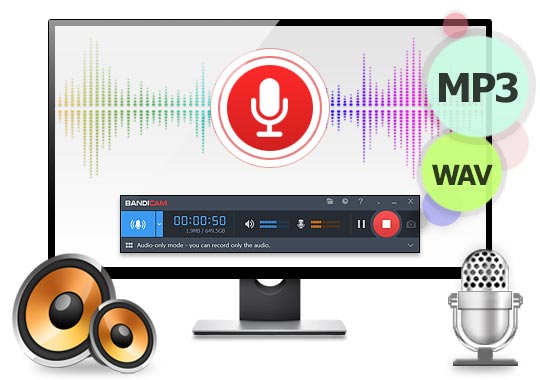
Windows 11/10/8/7 最佳免费录音软件
Bandicam 的纯音频录制模式让您全面掌控录音体验。可选择性录制任意应用程序的电脑声音,通过麦克风录制专业降噪的人声,或同步录制两者。支持每日/每周定时自动启停录音。Bandicam 能轻松保存高质量MP3或WAV格式音频,满足各种需求。
Bandicam【仅音频】录制模式(录音机)
电脑声音和麦克风声音录制
同步录制电脑声音与麦克风语音
Bandicam 可轻松录制电脑多音源的高质量音频。单独录制来自 YouTube、Spotify、在线课程或游戏的电脑系统声音,单独捕捉麦克风人声用于播客、语音备忘或会议,亦可同步录制两者实现解说、访谈或音乐创作。
- 选择"仅音频"模式,选取扬声器或麦克风设备后,点击● 录制按钮即可开始/停止
- 可分别调节系统声音与麦克风输入音量,实现完美音效平衡

24小时不间断录制与自动分段功能
需要长时间音频录制?Bandicam 支持超过24小时连续录音,特别适合长时间活动记录、夜间录音或持续监控。通过Windows任务计划实现开机自动录制,或使用"自动分段录制"功能实现每小时自动分段/静音检测停止。

定时自动录音 解放双手
通过"定时录制"功能,Bandicam 可在指定时间自动启停录音,完美捕捉定期广播、网课或周期会议,即使您不在电脑前也不会错过重要内容。
- 在"仅音频"模式下配置每日/每周录音计划
- 提前设置音源、质量参数和文件格式,实现全自动录音

高质量MP3/无损WAV双格式输出
Bandicam 提供灵活的音频保存方案:
- MP3格式 - 高兼容性压缩格式,文件体积小便于分享
- WAV格式 - 无损音质,满足专业音乐制作/重要录音存档需求

一键静音 录制中途随心控制
无需停止录制,点击Bandicam窗口的音箱/麦克风图标即可实时静对应音源:
- 屏蔽突发背景噪音或干扰声
- 保留人声录制时关闭系统声音
- 暂停麦克风时继续录制电脑音频
- 单击即可恢复录音

智能降噪 人声清晰纯净
Bandicam 的智能降噪技术可自动消除环境杂音,确保人声录制专业清晰:
- 低/中/高三档降噪强度可选
- 特别适合播客、配音、在线会议、教学录音
- 在消除键盘声、风扇声等干扰同时保持人声自然

快速入门指南:3步完成音频录制
- 下载安装 Bandicam 免费录音工具(Windows版)
- 选择音频模式 点击"仅音频"选项并选择音源(电脑声音/麦克风/双轨同步)
- 点击录制 即可捕获Windows电脑上的高质量音频
Bandicam 仅音频录制常见问题!
Bandicam 是最优秀的 Windows 免费音频录制软件,可以捕捉电脑播放的所有声音。您可以录制互联网新闻、视频教学网站、YouTube、Zoom 会议以及其他电脑音频源的高质量流媒体音频。
在 Windows 7、8、10 或 11 上录制流媒体音频的方法:
- 从官网下载并安装 Bandicam
- 运行 Bandicam 并选择"仅音频录制"模式
- 点击红色"REC"按钮开始录制电脑声音
- 播放您要录制的流媒体内容
- 完成后点击"停止"按钮保存为 MP3 或 WAV 文件

Bandicam 提供了简单高效的免费高质量语音录制功能,可在笔记本电脑或台式电脑上使用。按照以下步骤进行清晰的语音录制:
- 打开 Bandicam 并选择"仅音频录制"模式
- 点击红色录制按钮开始语音录制
- 对着麦克风清晰说话
- 完成后点击停止将语音录制保存为 MP3 或 WAV 文件
Bandicam 的高级降噪技术可以自动过滤键盘敲击、鼠标点击和室内环境噪音,提供专业品质的语音录制。
» 更多麦克风设置技巧请参考完整的麦克风录音教程。
如果您没有专用麦克风但需要录制高质量的语音,可以使用麦克风相关应用将智能手机作为 Windows 电脑的无线麦克风。此设置与 Bandicam 的音频录制功能完美配合:
- 在智能手机(安卓或 iPhone)上安装麦克风应用
- 将智能手机和电脑连接到同一 Wi-Fi 网络
- 按照应用说明设置与电脑的连接
- 在 Bandicam 的仅音频录制模式中选择虚拟麦克风输入
- 开始录制,智能手机将作为无线麦克风工作
此方法无需购买额外硬件即可提供出色的语音质量,适用于播客、语音解说或在线会议。
» 详细设置请参考无需麦克风设备录制电脑麦克风声音的方法帮助文档。
要在 Bandicam 中获得最高质量的音乐录制效果,我们推荐以下最优设置:
- 文件格式: 选择WAV格式获得无损音质(仅在考虑文件大小时使用MP3)
- 采样率: 选择48kHz实现音质与兼容性的最佳平衡
- 声道: 使用立体声捕捉完整的音乐声场
- 降噪功能: 录制音乐时建议关闭以保留原始音频特性
这些设置可确保您以专业音质录制流媒体音乐、乐器演奏或人声演唱。
» 查看我们的指南:音乐录制最佳音频设置。
Windows 语音录音机仅提供基础的录音功能,而 Bandicam 为需要专业音频录制功能的用户提供了显著优势:
| 功能 | Bandicam 录音工具 | Windows 语音录音机 |
|---|---|---|
| 录制电脑声音 | ✓ (支持任何应用/网站) | ✗ (仅麦克风) |
| 定时录制 | ✓ (支持每日/每周计划) | ✗ (不支持) |
| 静音自动停止 | ✓ (支持) | ✗ (不支持) |
| 降噪功能 | ✓ (可调节级别) | ✗ (仅基础功能) |
| 最长录制时间 | ✓ (支持24小时+) | ✗ (超过1-2小时会不稳定) |
| 音频文件格式 | MP3或WAV (可选) | 仅M4A |
Bandicam 提供完整的专业录音解决方案,包括 Windows 语音录音机所不具备的电脑声音录制、音频质量自定义设置和定时自动录制等高级功能。
Bandicam 音频录制应用场景
内容创作者
- 录制专业音质的播客节目
- 为YouTube视频和教程录制旁白
- 同步录制游戏实况解说与游戏音频
- 保存流媒体音乐作为背景音轨
学生与教育工作者
- 录制在线课程和研讨会供复习使用
- 捕捉学习时的语音笔记
- 从教学视频中提取音频内容
- 制作带语音讲解的学习资料
商务人士
- 记录重要会议和电话会议
- 随时捕捉语音备忘录和灵感
- 使用降噪功能录制访谈内容
- 定时自动录制重要广播节目
最佳音频录制技巧
人声录制
- 使用降噪功能:开启低或中级降噪,消除背景杂音
- 正确摆放麦克风:将麦克风置于距嘴边 15-30 厘米处
- 预先测试:正式录制前务必进行试音
- 选择 MP3 格式:选择 192kbps 的 MP3 格式即可获得清晰人声
音乐录制
- 使用 WAV 格式:无损音质保存音乐细节
- 关闭降噪:保持音乐原始动态范围
- 调整音量:避免因音量过高导致失真
- 定时录制:自动录制网络音乐节目
